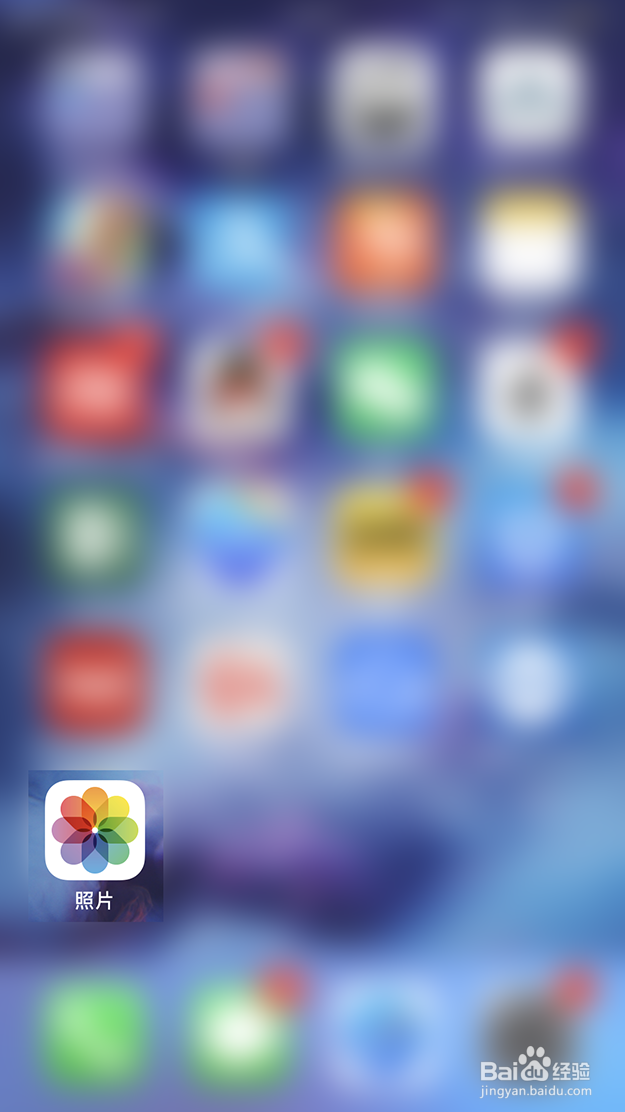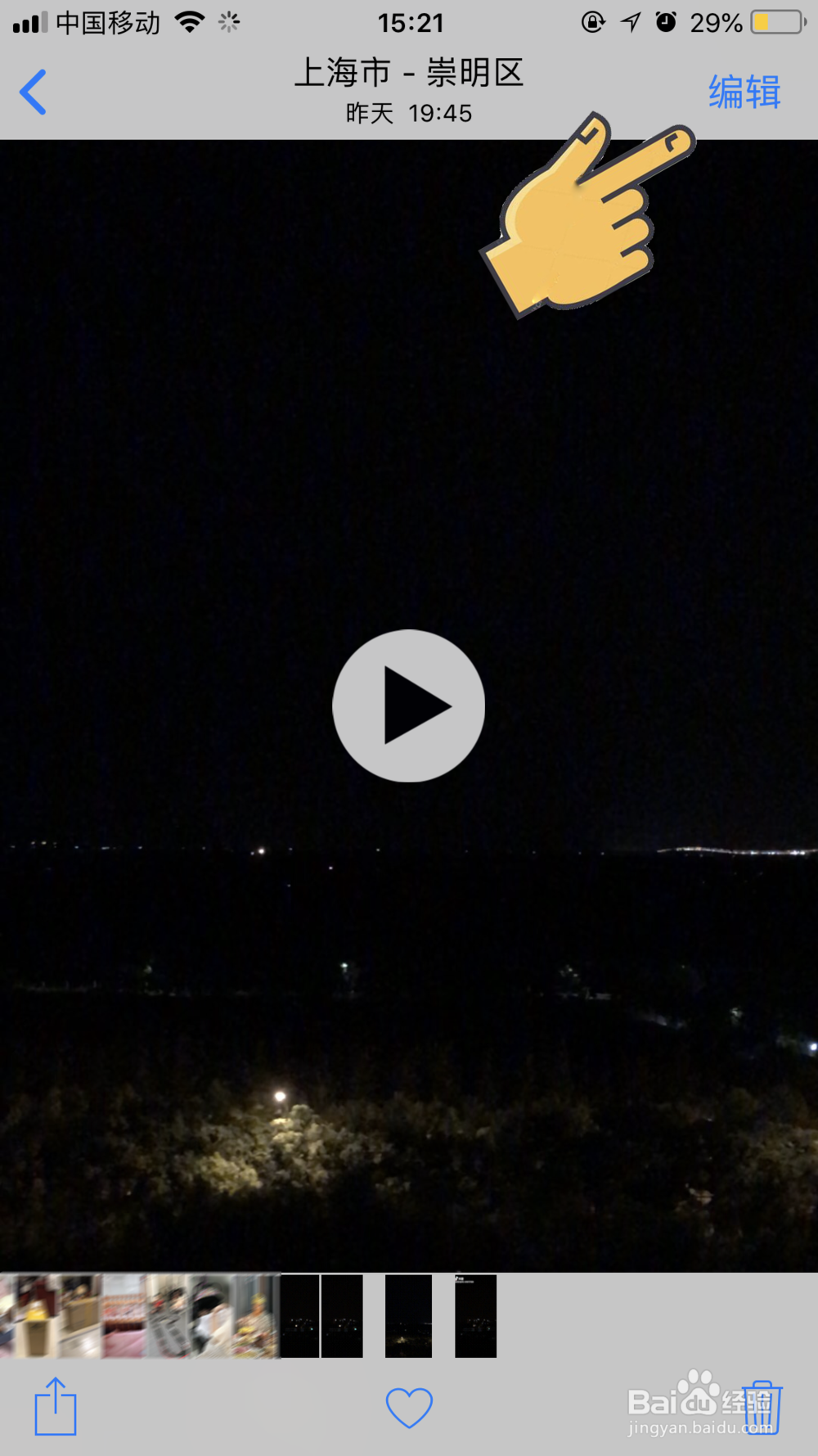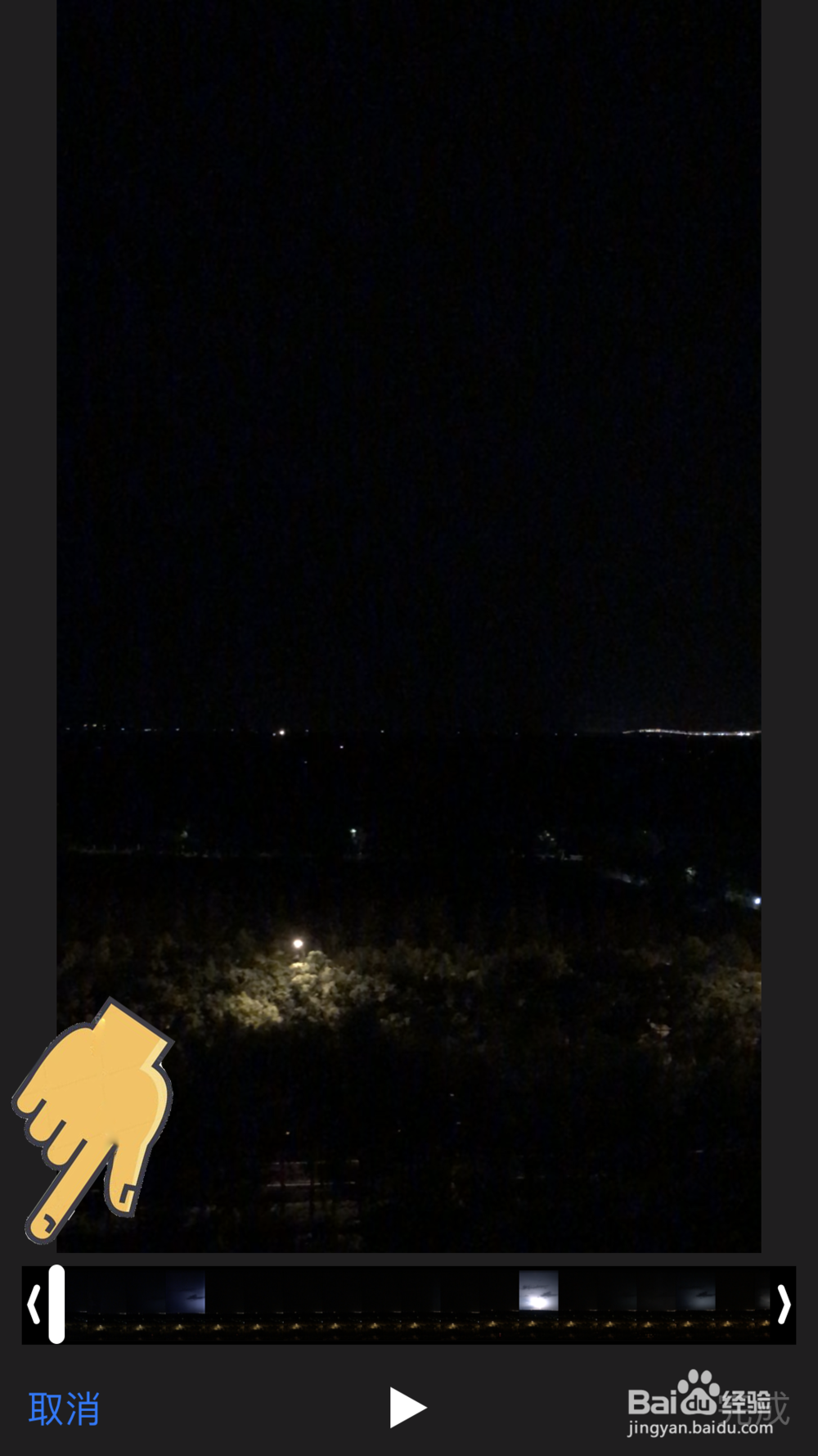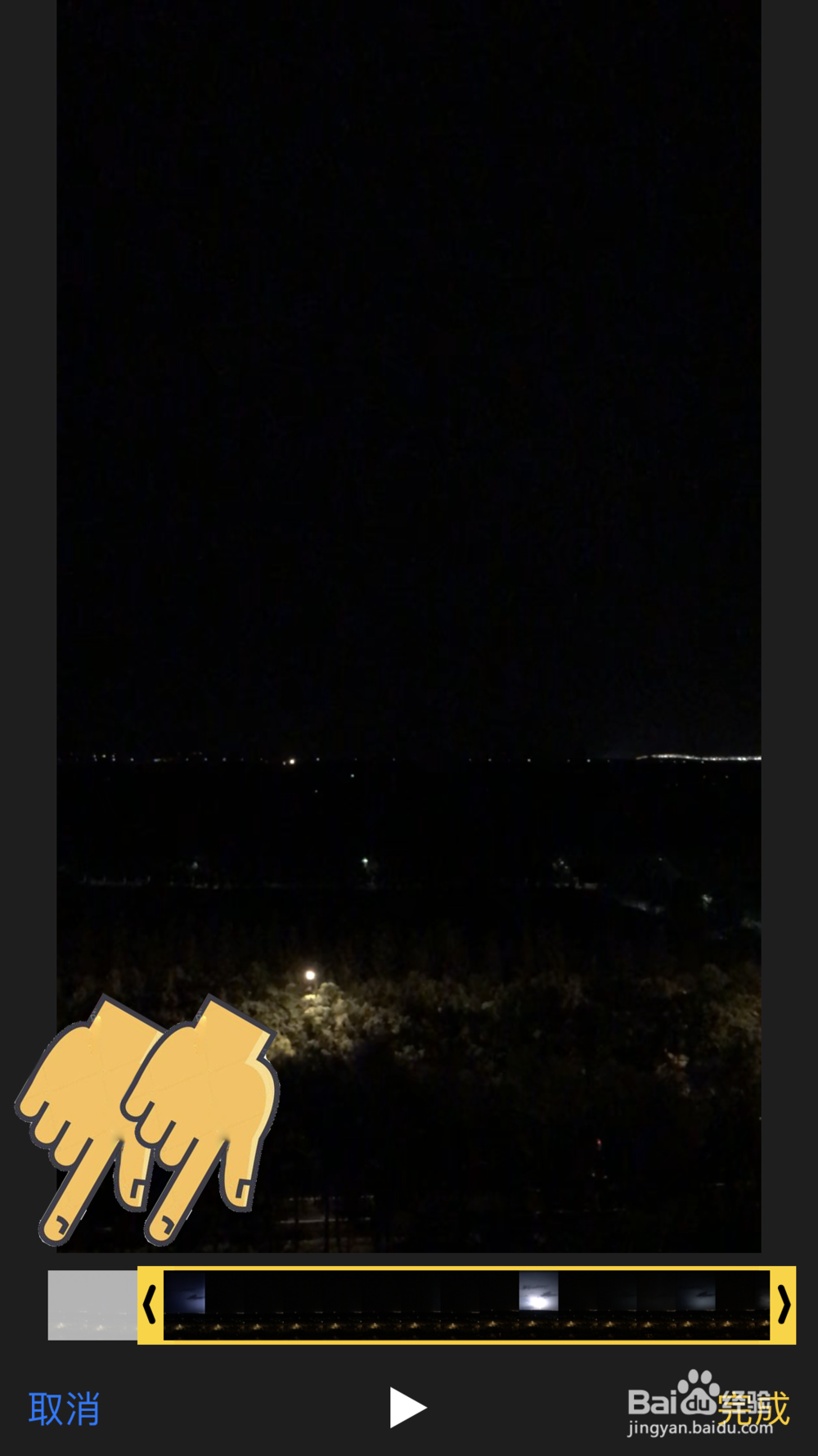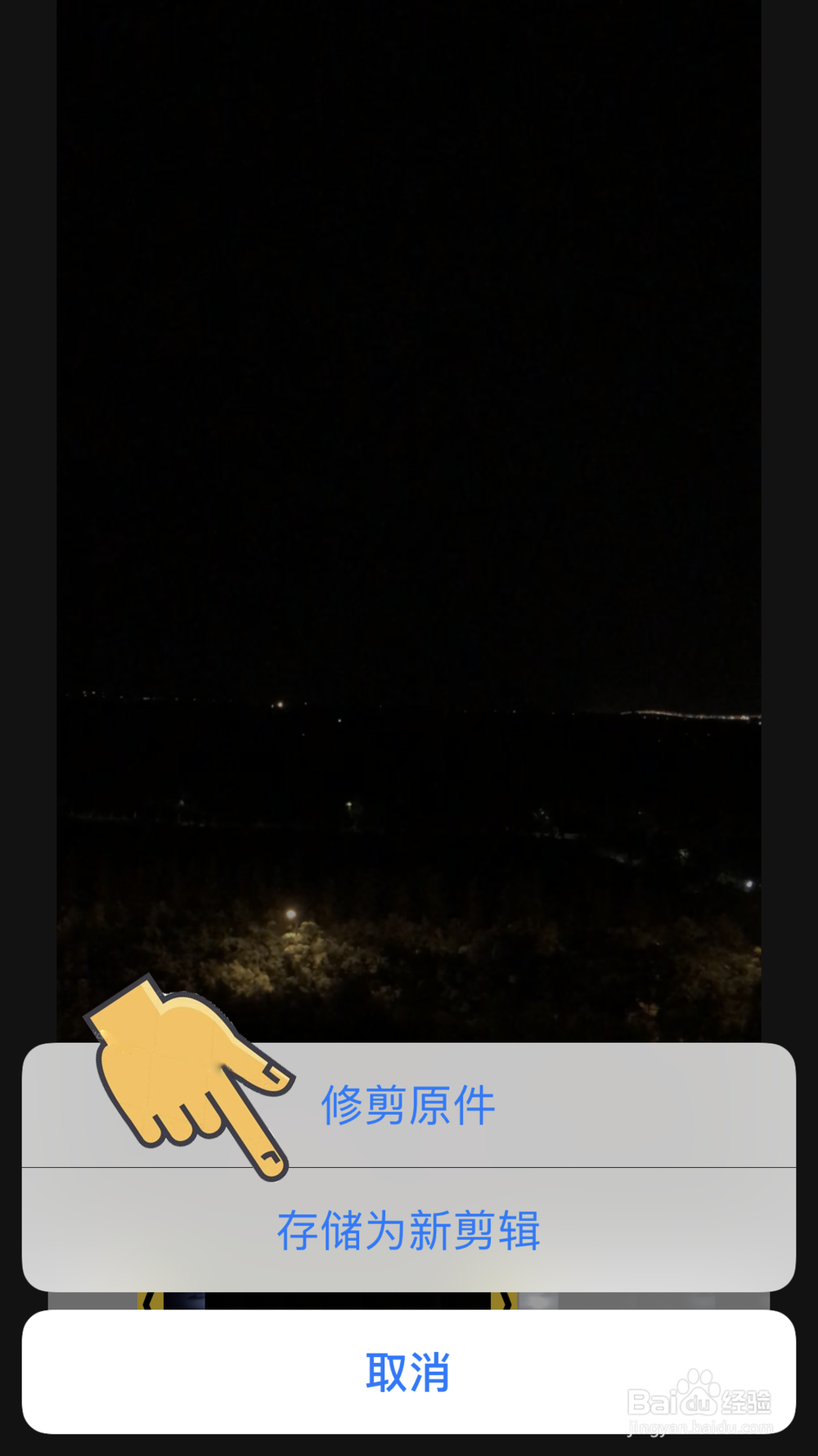苹果手机如何裁剪视频
1、首先我们打开"相册"
2、在相册中找到"视频"分栏,手机里的视频都被放在这个分栏中
3、找到我们想要裁剪的视频,这里我们要裁剪的是这个长度为1:02的视频
4、打开后我们看到有一个播放按钮,我们要点击的是右边上部的"编辑"
5、在"编辑"中我们看到下面进度条变成了带左右箭头的进度条,拉动中间的白色竖条可以预览视频。我先按住最左边的箭头符号。
6、按住箭头符号向右拖动,可以看到进度条左边部分变为白色了,这部分将不显示在最终的视频内,左边箭头的位置就是最终视频开始的位置
7、紧接着我们把右边的箭头也相应的向左拖动,这样我们的结束位置也定义好了,只有在左边箭头和右边箭头内部的视频内容将被保存
8、点击右下角的完成,我尺攵跋赈们看到一个选项,推荐选择存储为"新剪辑",当然您要是觉得原来的完全没有用了也可以选择"修剪原件"
声明:本网站引用、摘录或转载内容仅供网站访问者交流或参考,不代表本站立场,如存在版权或非法内容,请联系站长删除,联系邮箱:site.kefu@qq.com。
阅读量:81
阅读量:40
阅读量:23
阅读量:83
阅读量:32